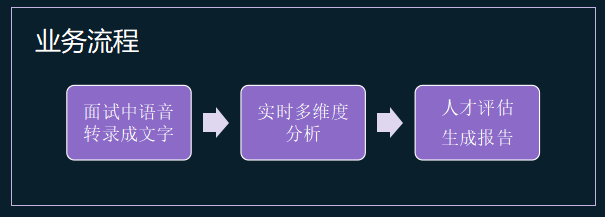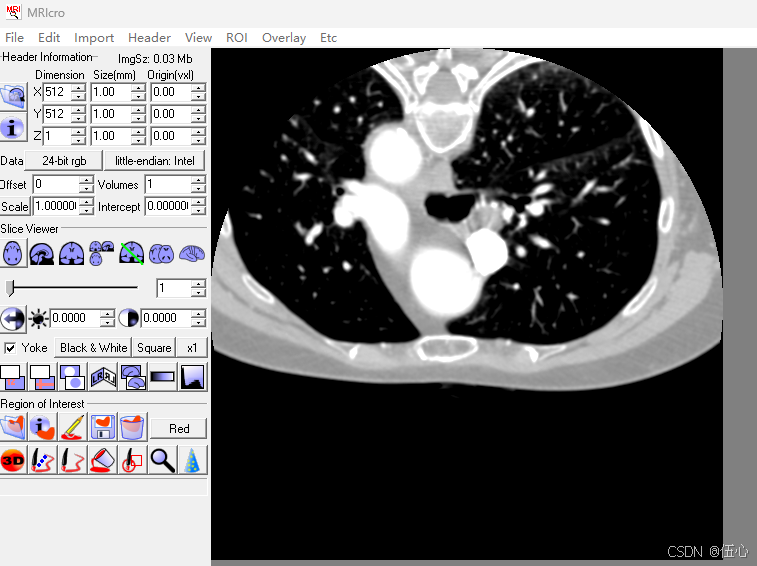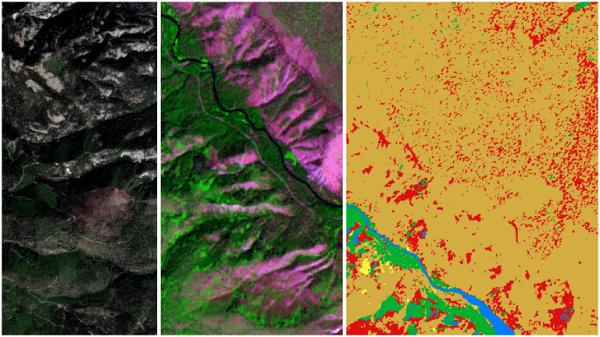Docker Compose搭建ELK
Elasticsearch默认使用mmapfs目录来存储索引。操作系统默认的mmap计数太低可能导致内存不足,我们可以使用下面这条命令来增加内存
sysctl -w vm.max_map_count=262144
创建Elasticsearch数据挂载路径
mkdir -p /echola/elasticsearch/data
对该路径授予777权限
chmod 777 /echola/elasticsearch/data
创建Elasticsearch插件挂载路径
mkdir -p /echola/elasticsearch/plugins
创建Logstash配置文件存储路径
mkdir -p /echola/logstash
在该路径下创建logstash-echola.conf配置文件(没有vim命令,可以使用yum install vim命令安装)
vi /echola/logstash/logstash-echola.conf
内容如下
input {tcp {mode => "server"host => "0.0.0.0"port => 4560codec => json_lines}
}
output {elasticsearch {hosts => "es:9200"index => "echola-logstash-%{+YYYY.MM.dd}"}
}
创建ELK Docker Compose文件存储路径:
mkdir -p /echola/elk
在ellk目录下创建docker-compose.yml文件
vi /echola/elk/docker-compose.yml
内容如下:
version: '3'
services:elasticsearch:image: elasticsearch:6.4.1container_name: elasticsearchenvironment:- "cluster.name=elasticsearch" #集群名称为elasticsearch- "discovery.type=single-node" #单节点启动- "ES_JAVA_OPTS=-Xms512m -Xmx512m" #jvm内存分配为512MBvolumes:- /echola/elasticsearch/plugins:/usr/share/elasticsearch/plugins- /echola/elasticsearch/data:/usr/share/elasticsearch/dataports:- 9200:9200kibana:image: kibana:6.4.1container_name: kibanalinks:- elasticsearch:es #配置elasticsearch域名为esdepends_on:- elasticsearchenvironment:- "elasticsearch.hosts=http://es:9200" #因为上面配置了域名,所以这里可以简写为http://es:9200ports:- 5601:5601logstash:image: logstash:6.4.1container_name: logstashvolumes:- /echola/logstash/logstash-echola.conf:/usr/share/logstash/pipeline/logstash.confdepends_on:- elasticsearchlinks:- elasticsearch:esports:- 4560:4560
切换到 /echola/elk ,启动docker-compose
docker-compose up -d
可能会出现权限不够:-bash: /usr/local/bin/docker-compose: 权限不够
chmod +x /usr/local/bin/docker-compose
ElasticSerach启动报错:
java.nio.file.AccessDeniedException: /usr/share/elasticsearch/data/nodes
以为是 /usr/share/elasticsearch/data/nodes目录权限不够,其实是宿主机上的/echola/elasticsearch/data目录权限不足造成
chmod 777 /echola/elasticsearch/data
Failed to clear cache for realms [[]]
清除区域缓存失败,刷新一下网页即可
补充:
访问Kibana,显示:Cannot connect to the Elasticsearch cluster currently configured for Kibana
重启Docker
systemctl restart docker
Logstash中安装json_lines插件
使用如下命令进入到Logstash容器中
docker exec -it logstash /bin/bash
切换到/bin目录,安装json_lines插件,然后退出
cd /bin/
logstash-plugin install logstash-codec-json_lines
可能会出现以下错误:内存不够,先关掉ES和Kibana
然后访问IP地址:http://192.168.2.203:5601/
可能存在防火墙,导致网站访问不了
查看防火墙状态
systemctl status firewalld
停止防火墙
systemctl stop firewalld
禁止防火墙开机启动
systemctl disable firewalld
或者指定开放端口
systemctl start firewalld
开放端口
firewall-cmd --zone=public --add-port=5601/tcp --permanent
重新加载
firewall-cmd --reload
Kibana图示: